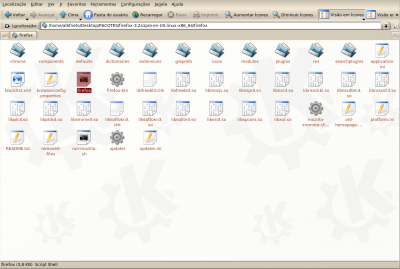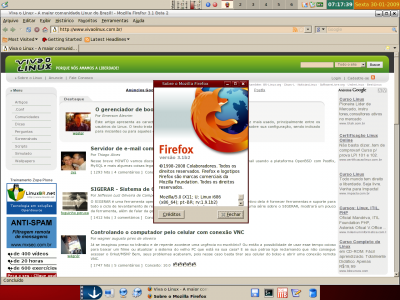Firefox: Testando e/ou utilizando várias versões
O artigo descreve como instalar, testar e utilizar uma ou várias novas versões de navegador Firefox ao mesmo tempo, em Linux, sem substituir a versão padrão do sistema. Pode ser aplicado para instalar mais de uma versão, utilizável separadamente, coexistindo no mesmo sistema sem conflitar ou misturar complementos ou plugins.
[ Hits: 36.810 ]
Por: Alberto Federman Neto. em 04/02/2009 | Blog: https://ciencialivre.blog/
Usandos os vários Firefox
Desse modo não precisam para rodar, serem obrigatoriamente recompilados e nem instalados por meio de gerenciadores de arquivos.
Assim, agora você pode ter várias versões de Firefox coexistindo no mesmo sistema.
Para utilizá-los, embora isso possa ser feito com linha de comando, dado ao número grande de arquivos, é mais prático trabalhar graficamente, com um gerenciador de arquivos, por exemplo o Konqueror.
1) Primeiro feche qualquer instância de Firefox que estiver aberta, pois não é possível abrir versões diferentes, pois o sistema prioriza o primeiro Firefox aberto, e algumas vezes o Firefox do sistema.
NOTA: Se necessitar mesmo abrir várias instâncias do navegador, veja a Dica:
2) Abra o Konqueror e navegue para o diretório você salvou e expandiu os Firefox (veja página 2).
3) Escolha a versão que quer testar.
4) Navegue até a pasta interna "Firefox". Deverá ver algo assim: 5) clique no script de execução denominado "firefox" (não no firefox.bin, no binário, este pode não abrir ou conflitar com o do sistema) e pronto, você abriu o Firefox que deseja.
No exemplo, o Firefox 3.1b2, em Português do Brasil. 6) Em alguns sistemas ele pode não abrir. Neste caso sete as permissões de execução do script e execute-o:
cd /
$ cd /home/usuário/Desktop/pacotes
$ cd nome completo da pasta da versão escolhida
$ cd firefox
$ ls firefox (deverá ver um arquivo chamado firefox)
sudo chmod +x firefox
$ ./firefox (se você usar apenas o comando "firefox" abrirá o navegador padrão do sistema).
Como você está no Konqueror, você também poderá utilizá-lo se quiser para modificar as permissões sem precisar digitar os comandos.
7) Assim poderá usar vários Firefox, navegando até as pastas correspondentes e repetindo os passos 2 a 6. Em meu Linux, tenho o 3.0.5 pt_BR, o 3.0.5 em Inglês (do sistema); o 3.1b2 candidate e o 3.2a1. Tenho vários devido a meu interesse em testes. Naturalmente, você pode optar apenas por uma versão ou duas.
8) Para usar seu Firefox Teste como Firefox padrão, crie um atalho para a área de trabalho. Isto pode ser feito clicando com o botão direito do mouse no Desktop, escolhendo "novo link para aplicativo", trocando o ícone na Aba "Geral", clicando na Aba "Aplicativo" e utilizando, em "Comando":
'/home/usuário/Desktop/pacotes/pasta aonde está seu firefox baixado/firefox/firefox'
e em "Caminho de Trabalho":
'/home/usuário/Desktop/pacotes/pasta aonde está seu firefox baixado/firefox/'
É importante definir o caminho de trabalho para não haver possibilidade de misturar com o Firefox Default do sistema. Este procedimento é semelhante ao descrito em:
Outra possibilidade é simplesmente navegar no Konqueror até o script do seu Firefox (veja item 5) e marcar e arrastar até a Área de Trabalho, criando um link simbólico.
Uma mini dica: é bom aprender como se cria o link em linha de comando sem usar a interface gráfica. No exemplo abaixo, vamos criar o Link (Chamado Minefield) do nosso Firefox Experimental (que está na pasta onde foi baixado e expandido, Página 3) em nossa Área de Trabalho (/home/usuário/Desktop):
su
# ln -s /home/usuário/Desktop/pasta para a qual baixou o Firefox/firefox/firefox /home/usuário/Desktop/Minefield
e pronto!
Divirtam-se com seus novos Firefox. Boa navegação!
2. Expandindo independentemente o Firefox
3. Usandos os vários Firefox
4. Instalando Adobe Flash Player
5. Configurando e personalizando Firefox
Atualizando Compiz Fusion em Sabayon Linux
Regulando o desktop para trabalhar em máxima performance
Experimento: SWAP diretamente na memória RAM - Testes para RAM e SWAP
Sabayon 5.0 - Transformando Sabayon 4.0r1 em Sabayon 5.0 "Full" (parte 2)
openSUSE - As várias formas de atualizá-lo e de instalar pacotes
Compartilhando Internet 3G entre notebook e smartphone Android no Linux
Usando 3G da Vivo no Slackware 13.1
Postfix autenticando com o SASL no Conectiva 8
Velox: Como configurar sua conexão após a mudança
CBQ (Controlador de banda) no Conectiva 10
Correto. vale também lembrar que o FireFox e um dos Navegadores com maior quantidade de plugins e disposto de varias
bibliotecas de execução de sripts java e c/c++.
COMPLEMENTO: DEIXANDO OS FIREFOX EM PORTUGUÊS DO BRASIL,
Se você instalou uma versão qualquer de Firefox, e ele não está em PortugUẽs do Brasil, siga o método abaixo:
Abra-o, ele vai estar em Inglês. clique em "Help", "About" e veja a versão, cuidadosamente, precisa ser a versão que você tem instalada.
Navegue até:
ftp://ftp.mozilla.org/pub/firefox/releases/
e Procure o diretório Linux, sub-diretório da versão e o outro sub-diretório "xpi" dessa versão que você instalou e clique duas vêzes no pacote pt-BR.xpi
Precisa ser o da versão que você tem!
a Instalação é automática.
Apenas para exemplificar, em de Março de 2009, a última versão estava em:
ftp://ftp.mozilla.org/pub/firefox/releases/3.1b2/linux-i686/xpi/
Feche e abra o Firefox novamente,ele já vai estar em Português do Brasil.
Algumas versões pode continuar em Inglês, se isto acontecer, Sete o "locale" para o Brasil.
A maneira mais fácil é ir a:
"Tools", "Add-Ons", Procurar o complemento ("Add-On") "Quick Locale Switch" e instala-lo.
A seguir, feche e abra novamente o Firefox,vá para "Tools", "Add-Ons", "Quick Locale Switcher" e sete-o para Português do Brasil.
Feche o Firefox, abra-o novamente, vá para o menu "Ferramentas", "Alternador Rápido de Locais", e acerte-o para Brasil, Português do Brasil.
Pronto, Firefox em pt-BR!
Adaptado do método para Sabayon Linux:
Poxa amigo,muito obrigado! Estou a pouco tempo no Linux,e quebrava a cabeça,pensando em como fazer isso(no uindous é fácil)...sou fã da raposa,e graças a esse artigo,posso ter várias versões aqui! Uso o Debian Lenny(Iceweasel 3.0.6) e Arch(Shiretoko 3.5.4) e rodei em ambos os sistemas o 3.6beta1 e Minefild 3.7a1pre,vlw mesmo parabéns.
bom dia,
muito bom o artigo, continua nesta força.
Patrocínio
Destaques
Artigos
Passkeys: A Evolução da Autenticação Digital
Instalação de distro Linux em computadores, netbooks, etc, em rede com o Clonezilla
Título: Descobrindo o IP externo da VPN no Linux
Armazenando a senha de sua carteira Bitcoin de forma segura no Linux
Enviar mensagem ao usuário trabalhando com as opções do php.ini
Dicas
Instalando Brave Browser no Linux Mint 22
vídeo pra quem quer saber como funciona Proteção de Memória:
Encontre seus arquivos facilmente com o Drill
Mouse Logitech MX Ergo Advanced Wireless Trackball no Linux
Compartilhamento de Rede com samba em modo Público/Anônimo de forma simples, rápido e fácil
Tópicos
VMs e Interfaces de Rede desapareceram (12)
Instalação do drive do adaptador wiffi (7)
Top 10 do mês
-

Xerxes
1° lugar - 74.481 pts -

Fábio Berbert de Paula
2° lugar - 54.574 pts -

Mauricio Ferrari
3° lugar - 16.980 pts -

Andre (pinduvoz)
4° lugar - 15.693 pts -

Alberto Federman Neto.
5° lugar - 15.483 pts -

Daniel Lara Souza
6° lugar - 15.119 pts -

Diego Mendes Rodrigues
7° lugar - 14.793 pts -

Buckminster
8° lugar - 13.604 pts -

edps
9° lugar - 12.501 pts -

Alessandro de Oliveira Faria (A.K.A. CABELO)
10° lugar - 11.813 pts